- Deel 1. Redenen om een iPad te resetten naar de fabrieksinstellingen
- Deel 2. Fabrieksreset iPad via Instellingen
- Deel 3. iPad terugzetten naar fabrieksinstellingen via iTunes of Finder
- Deel 4. iPad terugzetten naar fabrieksinstellingen via iCloud
- Deel 5. iPad terugzetten naar fabrieksinstellingen zonder wachtwoord met FoneLab iOS Unlocker
- Deel 6. Bonustip - Toptool voor gegevensherstel na een iPad-reset
- Deel 7. Veelgestelde vragen over de fabrieksinstellingen van de iPad
- Ontgrendel Apple ID
- Omzeil iCloud-activeringsslot
- Doulci iCloud-ontgrendeltool
- Fabriek iPhone ontgrendelen
- Omzeil de iPhone-toegangscode
- Reset de iPhone-toegangscode
- Ontgrendel Apple ID
- Ontgrendel iPhone 8 / 8Plus
- iCloud Lock-verwijdering
- iCloud Ontgrendel Deluxe
- iPhone Lock Screen
- Ontgrendel iPad
- Ontgrendel iPhone SE
- Ontgrendel Tmobile iPhone
- Verwijder het Apple ID-wachtwoord
Prominente gids over hoe u de iPad eenvoudig kunt resetten naar de fabrieksinstellingen
 Bijgewerkt door Boey Wong / 29 maart 2024 09:15
Bijgewerkt door Boey Wong / 29 maart 2024 09:15Hoe reset ik mijn iPad naar de fabrieksinstellingen? Goededag! Ik heb een probleem met mijn iPad en ik hoop dat iemand mij een handje kan helpen. Ik heb het apparaat onlangs laten repareren en de technici hebben veel dingen gedaan die ik niet begrijp. Om er zeker van te zijn dat mijn iPad veilig is, wil ik hem dus terugzetten naar de fabrieksinstellingen. Wil iemand mij alsjeblieft daarbij helpen? Het zou mij rust geven.
Een fabrieksreset wordt om verschillende redenen uitgevoerd op een iPad of andere apparaten. Maar of het nu wel of niet voor persoonlijke doeleinden is, wat zeker is, is dat uw apparaat er profijt van zal hebben. We raden u daarom aan de volgende delen van dit artikel door te nemen om te ontdekken wanneer u een iPad naar de fabrieksinstellingen moet resetten. Daarna volgen de richtlijnen voor het uitvoeren van de resetmethoden met de informatie van elke strategie, maar dat is niet alles. In dit bericht worden ook bonustools geïntroduceerd die u als voordeel kunt gebruiken om uw iPad en de inhoud ervan veilig te houden.
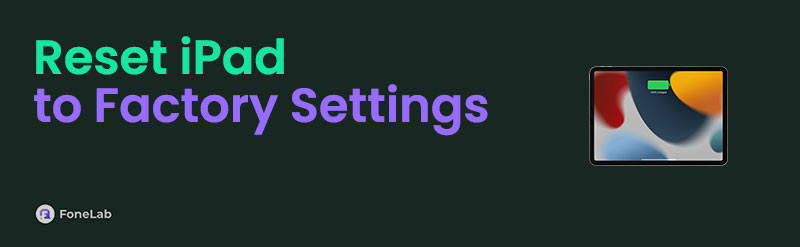

Gidslijst
- Deel 1. Redenen om een iPad te resetten naar de fabrieksinstellingen
- Deel 2. Fabrieksreset iPad via Instellingen
- Deel 3. iPad terugzetten naar fabrieksinstellingen via iTunes of Finder
- Deel 4. iPad terugzetten naar fabrieksinstellingen via iCloud
- Deel 5. iPad terugzetten naar fabrieksinstellingen zonder wachtwoord met FoneLab iOS Unlocker
- Deel 6. Bonustip - Toptool voor gegevensherstel na een iPad-reset
- Deel 7. Veelgestelde vragen over de fabrieksinstellingen van de iPad
Deel 1. Redenen om een iPad te resetten naar de fabrieksinstellingen
De meest voorkomende reden voor een fabrieksreset van de iPad is het oplossen van problemen. Als uw iPad te maken krijgt met crashes, vertragingen, verbindingsproblemen, virussen, malware, systeemproblemen of andere apparaatstoringen, is het terugzetten naar de fabrieksinstellingen van het apparaat een van de meest effectieve oplossingen die u kunt uitvoeren. Veel iPad-gebruikers vertrouwen er dus op, zelfs als het proces het wissen van de apparaatgegevens vergt.
Afgezien daarvan is het verkopen of weggeven van de iPad ook een veelvoorkomend doel bij het herstellen van de fabrieksinstellingen. U wilt natuurlijk niet dat de volgende eigenaar van uw apparaat uw privégegevens ziet of er toegang toe heeft. Het is dus noodzakelijk om alle inhoud van de iPad te wissen en terug te zetten naar de fabrieksinstellingen. Het beschermt niet alleen uw gegevens. Bovendien kan de volgende eigenaar er beter van genieten.
Een andere mogelijke reden voor het terugzetten van de fabrieksinstellingen van een iPad is om ruimte vrij te maken op de opslag en de prestaties te optimaliseren. Misschien heb je al te veel gegevens op het apparaat verzameld, omdat je nauwelijks iets hebt verwijderd, inclusief de onnodige bestanden die je niet meer gebruikt. In dit geval zal een fabrieksreset nuttig zijn, vooral als uw iPad langzaam werkt.
Dit zijn niet alle redenen om een iPad terug te zetten naar de fabrieksinstellingen. Het kan zijn dat u nog andere doeleinden heeft die niet zijn genoemd, maar hoe dan ook, de onderstaande oplossingen zullen u helpen.
Deel 2. Fabrieksreset iPad via Instellingen
De standaard fabrieksresetprocedure wordt uitgevoerd via de app Instellingen. Of het nu de eerste keer is dat u een reset uitvoert of niet, dit is het eerste proces dat u moet proberen, aangezien dit de officiële en gemakkelijkste methode is. Daarom kunt u verwachten dat u binnen enkele minuten klaar bent als u er doorheen navigeert in plaats van door de andere processen. Hoe handig het ook lijkt, u moet echter rekening houden met de beperkingen en voorwaarden ervan. Het vereist bijvoorbeeld uw apparaatwachtwoord, anders kunt u de reset niet uitvoeren.
Volg de onderstaande eenvoudige stappen om te begrijpen hoe u een iPad in de fabriek kunt resetten via Instellingen:
Stap 1Tentoonstellen van de Instellingen interface op uw iPad-scherm om de Algemeen keuze. Klik er vervolgens op om het te selecteren iPad overzetten of resetten tabblad in het onderste gedeelte van het scherm.
Stap 2Selecteer vervolgens de Reset en tik op Wis alle inhoud en instellingen op de volgende interface. Het apparaat kan u ook vragen om de toegangscode van het apparaat voordat u uw iPad terugzet naar de standaardinstellingen.
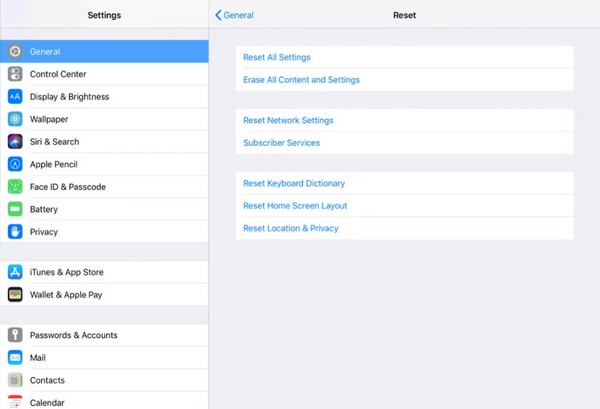
Als u van plan bent een fabrieksreset uit te voeren op de iPad om uw wachtwoord opnieuw in te stellen, ga dan naar Deel 5. Het is effectiever en gegarandeerd.
Deel 3. iPad terugzetten naar fabrieksinstellingen via iTunes of Finder
Het Finder- of iTunes-programma op uw computer is ook een geweldig platform om de fabrieksinstellingen te herstellen. Als u het niet weet: het zijn niet alleen eenvoudige bestandsbeheerders die de gegevens op uw Apple-apparaten verwerken. Ze kunnen uw iPad, iPhone of iPod Touch ook op verschillende manieren beheren, zoals het terugzetten van de fabrieksinstellingen. Het proces kan gemakkelijk worden uitgevoerd via de interface van het Finder- of iTunes-programma en vereist alleen uw Apple ID-wachtwoord om de reset succesvol te voltooien.
Volg het onderstaande gebruikersgerichte proces om te bepalen hoe u de iPad kunt resetten naar de fabrieksinstellingen via iTunes of Finder:
Stap 1Wat beschikbaar is, open het iTunes- of Finder-programma op uw bureaublad. Gebruik vervolgens een bliksemkabel om uw iPad op de computer aan te sluiten, zodat het programma uw apparaat kan herkennen. Daarna staat de naam of het symbool van het apparaat op de interface.
Stap 2Klik op de naam of het symbool om uw iPad-informatie op het volgende scherm te zien. Als je iTunes gebruikt, ga dan naar de Samengevat sectie, maar klik op de Algemeen tabblad als u Finder gebruikt. Klik ten slotte Herstel iPad in het bovenste gedeelte om de fabrieksinstellingen te herstellen.
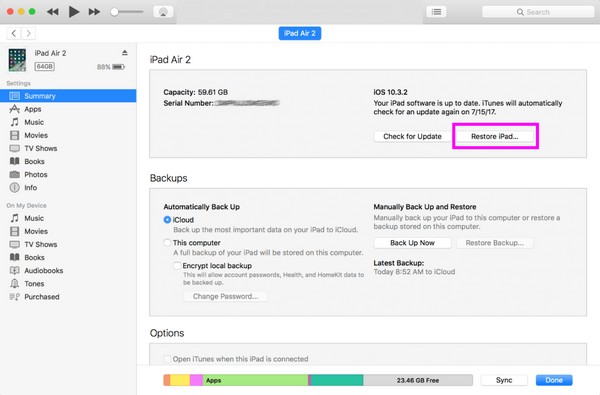
Let op: Finder is alleen te vinden op de nieuwe macOS-versies, omdat het in de computer is ingebouwd. Gebruik dus iTunes als u Windows of een eerdere macOS-computer gebruikt.
Deel 4. iPad terugzetten naar fabrieksinstellingen via iCloud
Naast dat het een cloudopslag is, staat iCloud ook bekend om zijn flexibele functies, waardoor je veel functionaliteiten op je iPad of ander Apple-apparaat kunt bedienen. Het bevat Zoek mijn, dat u wellicht kent als een functie voor het lokaliseren van een apparaat. Maar sommige gebruikers weten niet dat je je apparaat er ook mee kunt wissen of de fabrieksinstellingen kunt herstellen. Deze iCloud-functie biedt een wisoptie waarmee al uw iPad-inhoud wordt verwijderd en teruggezet naar de standaardwaarden, waardoor het een nuttige resetstrategie is.
Volg de juiste instructies hieronder om te leren hoe ik mijn iPad kan resetten naar de fabrieksinstellingen via iCloud:
Stap 1Bezoek de officiële iCloud-site in een van uw browsers en voer de inloggegevens van uw account in. Eenmaal ingelogd, ga je onmiddellijk naar de cloud Find My functie en klik Werkt op alle toestellen om uw iPad en andere aangesloten Apple-apparaten te bekijken.
Stap 2Zodra u de naam van uw iPad-apparaat ziet, klikt u erop en de informatie wordt op de volgende pagina weergegeven. Om het apparaat te wissen of opnieuw in te stellen, kiest u de Wissen optie en voer het wachtwoord van uw account in wanneer daarom wordt gevraagd. De inhoud en instellingen van uw iPad worden dan gewist.
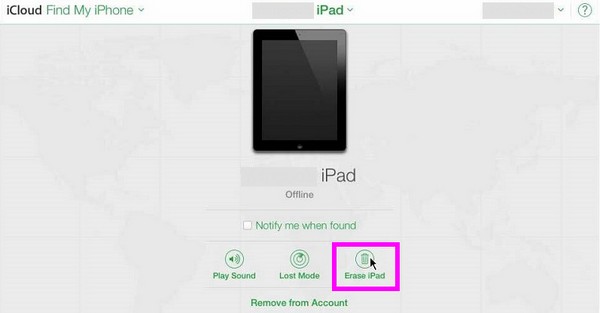
Deel 5. iPad terugzetten naar fabrieksinstellingen zonder wachtwoord met FoneLab iOS Unlocker
De reden dat sommige mensen een iPad terugzetten naar de fabrieksinstellingen is: iPad-wachtwoord vergeten. Als u tot degenen behoort die moeite hebben om toegang te krijgen tot hun apparaat vanwege wachtwoordproblemen, kan de FoneLab iOS-ontgrendelaar programma zou de perfecte oplossing zijn. Met deze tool kunt u uw iPad zonder wachtwoord succesvol resetten of terugzetten naar de standaardinstellingen. Het is compatibel met de meeste iPad- en iOS-versies, dus het zal geen probleem zijn om het programma uw apparaat te laten herkennen.
FoneLab iOS Unlocker helpt je de toegangscode gemakkelijk te wissen, Apple ID te verwijderen en de tijdcode te screemden.
- Wis de toegangscode voor iPhone, iPad en iPod Touch.
- Verwijder Apple ID als u uw Apple ID of wachtwoord bent vergeten.
- Omzeil het wachtwoord voor schermtijdbeperking zonder gegevens te verliezen.
Bovendien kan het gratis worden geïnstalleerd op alle Windows- en macOS-computers. Bovendien is FoneLab iOS Unlocker niet alleen bedoeld voor het resetten zonder wachtwoord. Het kan ook andere vergrendelingen op uw iPad verwerken, waaronder de Apple ID, Schermtijd, iTunes-back-upwachtwoord en MDM.
Begrijp de onderstaande veilige richtlijnen als voorbeeld van hoe ik mijn iPad zonder wachtwoord naar de fabrieksinstellingen kan resetten FoneLab iOS-ontgrendelaar:
Stap 1Verkrijg een FoneLab iOS Unlocker-installatiebestand op de officiële webpagina door erop te klikken Gratis download op zijn linkergebied. Wanneer het bestand succesvol is gedownload, opent u het in uw mappen, waarna de installatie automatisch wordt geïnitialiseerd. Vervolgens kunt u het programma daarna starten.
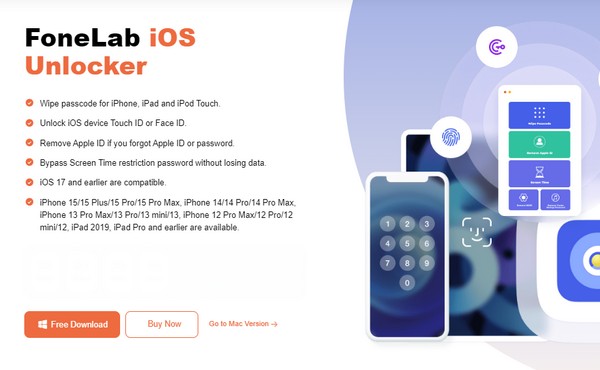
Stap 2Kies uit de functies die in de hoofdinterface verschijnen de Wis toegangscode functie en selecteer de Start knop volgende. U moet uw iPad ook aansluiten met een USB-kabel, zodat het programma zijn informatie op de interface weergeeft. Controleer of de apparaatcategorie, het type, het model, enz. correct zijn voordat u verdergaat met de onderstaande knop Start.
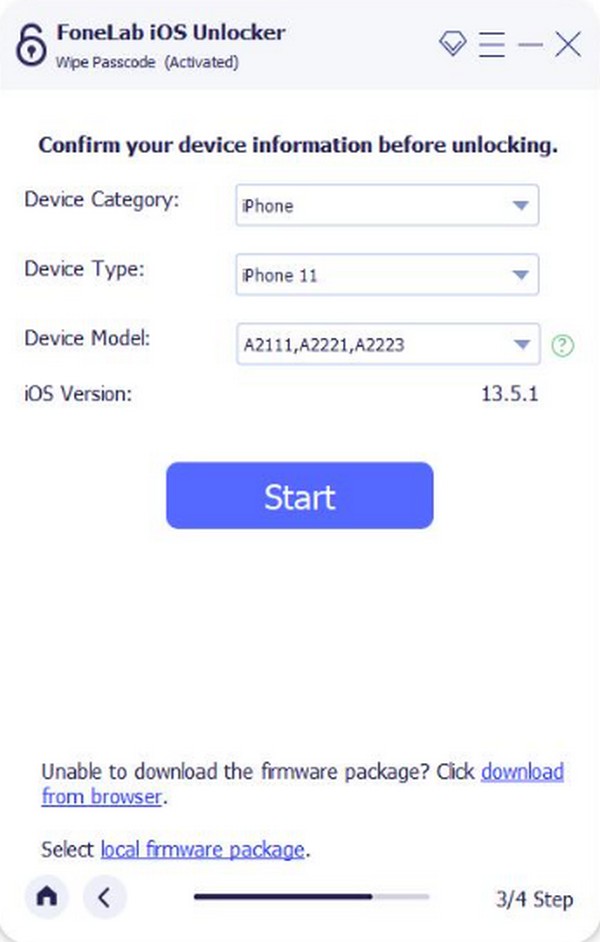
Stap 3Verwacht nu dat er een firmwarepakket wordt gedownload en klik vervolgens op ontsluiten eenmaal klaar. Typ op de volgende interface 0000 in het tekstveld en klik vervolgens op de ontsluiten knop aan de rechterkant om het ontgrendelen van uw iPad te bevestigen en deze terug te zetten naar de fabrieksinstellingen.
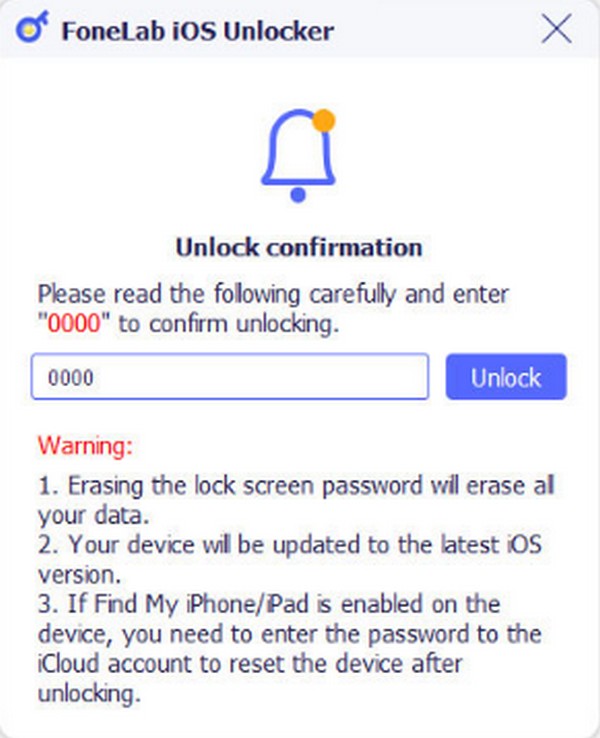
FoneLab iOS Unlocker helpt je de toegangscode gemakkelijk te wissen, Apple ID te verwijderen en de tijdcode te screemden.
- Wis de toegangscode voor iPhone, iPad en iPod Touch.
- Verwijder Apple ID als u uw Apple ID of wachtwoord bent vergeten.
- Omzeil het wachtwoord voor schermtijdbeperking zonder gegevens te verliezen.
Deel 6. Bonustip - Toptool voor gegevensherstel na een iPad-reset
Zodra u klaar bent met het terugzetten van de fabrieksinstellingen op de iPad, kunt u overwegen de belangrijke bestanden die tijdens het proces zijn gewist, terug te sturen FoneLab iPhone Data Recovery. Dit programma helpt als het niet de bedoeling was om uw apparaatgegevens te wissen. Het kan bijna al uw iPad-inhoud herstellen zonder een back-upbestand. U hoeft zich dus geen zorgen te maken als u de fabrieksinstellingen hebt hersteld vanwege plotselinge problemen waardoor u geen back-up kon maken. Deze tool kan uw gegevens hoe dan ook herstellen.
Ondertussen lijkt het misschien dat FoneLab iPhone Data Recovery alleen bestanden van een iPhone kan herstellen, zoals de naam aangeeft, maar dat is niet het geval. Dit programma ondersteunt talloze iPad- en iPod Touch-versies en herstelt foto's, audio, contacten, video's, herinneringen en meer.
Met FoneLab voor iOS herstelt u de verloren / verwijderde iPhone-gegevens, waaronder foto's, contacten, video's, bestanden, WhatsApp, Kik, Snapchat, WeChat en meer gegevens van uw iCloud of iTunes-back-up of -apparaat.
- Herstel gemakkelijk foto's, video's, contacten, WhatsApp en meer gegevens.
- Voorbeeld van gegevens vóór herstel.
- iPhone, iPad en iPod touch zijn beschikbaar.
Herken de juiste handleiding hieronder als een patroon voor het herstellen van gegevens nadat u een iPad hebt teruggezet naar de fabrieksinstellingen FoneLab iPhone Data Recovery:
Stap 1Ga via uw computerbrowser naar de hoofdwebsite van FoneLab iPhone Data Recovery en vink vervolgens direct het Gratis download knop aan de linkerkant van de pagina. U moet echter eerst selecteren Ga naar Mac-versie als uw computer macOS gebruikt. Wanneer het programmabestand is gedownload, klikt u erop om het hulpprogramma voor gegevensherstel op uw bureaublad te installeren en uit te voeren.
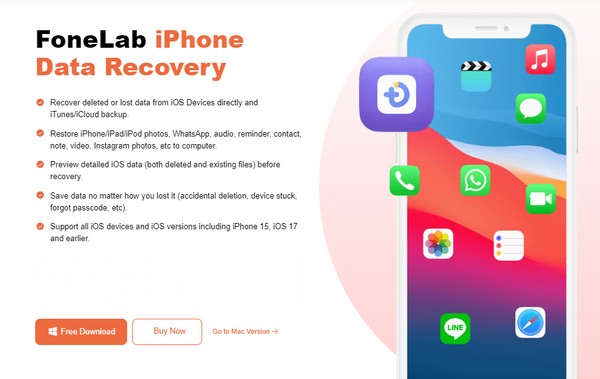
Stap 2Vink vervolgens de aan iPhone Data Recovery functie en koppel uw iPad aan het programma via een Lightning-kabel. Wanneer de Start scannen knop wordt weergegeven, klik erop en de inhoud van uw apparaat wordt een paar seconden later gepresenteerd. Ondertussen bevinden de gegevenscategorieën zich in de linkerkolom.
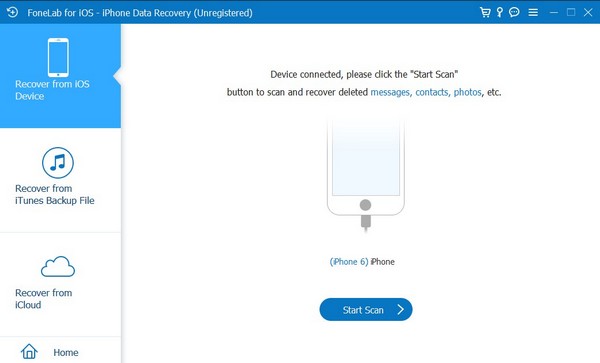
Stap 3Kies aan de linkerkant het gegevenstype van het bestand dat u wilt herstellen. Zodra de bestanden onder die categorie zijn weergegeven, zoekt en controleert u vervolgens de gegevens die u wilt herstellen. Vink daarna het vinkje aan Herstellen tabblad rechtsonder om de bestanden terug te zetten naar uw iPad.
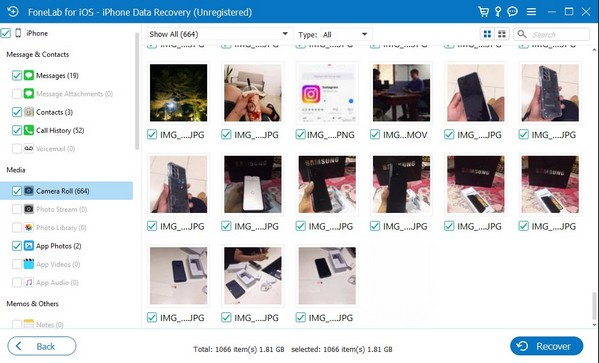
Met FoneLab voor iOS herstelt u de verloren / verwijderde iPhone-gegevens, waaronder foto's, contacten, video's, bestanden, WhatsApp, Kik, Snapchat, WeChat en meer gegevens van uw iCloud of iTunes-back-up of -apparaat.
- Herstel gemakkelijk foto's, video's, contacten, WhatsApp en meer gegevens.
- Voorbeeld van gegevens vóór herstel.
- iPhone, iPad en iPod touch zijn beschikbaar.
Deel 7. Veelgestelde vragen over de fabrieksinstellingen van de iPad
Hoe kan ik de iPad terugzetten naar de fabrieksinstellingen met knoppen?
Start Finder of iTunes op de computer en koppel uw iPad via een bliksemkabel. Dan, ga naar de iPad-herstelmodus door op de daarvoor bestemde knoppen te drukken. Als uw iPad geen thuisknop heeft, drukt u snel op de knop volume omhoog en Beneden vervolgens op de knoppen en houd vervolgens de knop lang ingedrukt Sleep / Wake sleutel. Houd ondertussen de knop ingedrukt Sleep / Wake en Power totdat u naar de herstelmodus gaat. Selecteer daarna herstellen wanneer Finder of iTunes de optie toont.
Kan ik een vergrendelde iPad terugzetten naar de fabrieksinstellingen zonder een computer?
Ja, u kunt dit doen met behulp van uw iCloud-account in de browser van uw mobiele telefoon. Er zijn echter nog steeds niet veel betrouwbare strategieën om dit te doen. Naast iCloud kun je op een vergrendelde iPad alleen een fabrieksreset uitvoeren met behulp van een computerprogramma zoals FoneLab iOS-ontgrendelaar.
Zodra u de bovenstaande stapsgewijze strategieën onder de knie heeft, kunt u uw iPad indien nodig sneller terugzetten naar de fabrieksinstellingen, vooral met de FoneLab iOS-ontgrendelaar programma als u wachtwoordproblemen ondervindt. Veel mensen vertrouwen er tenslotte op vanwege het hoge slagingspercentage.
